Ransom.Win32.RANINC.AC
Ransom:Win32/IncRansom.YAA!MTB (MICROSOFT)
Windows

Tipo de grayware:
Ransomware
Destrutivo:
Não
Criptografado:

In the Wild:
Sim
Visão geral
Detalhes técnicos
Installation
Schleust die folgenden Dateien ein:
- %User Temp%\background-image.jpg
- %System%\spool\PRINTERS\00002.SPL
- %System%\spool\PRINTERS\00002.SHD
(Hinweis: %User Temp% ist der Ordner 'Temp' des aktuellen Benutzers, normalerweise C:\Dokumente und Einstellungen\{Benutzername}\Lokale Einstellungen\Temp unter Windows 2000(32-bit), XP und Server 2003(32-bit) und C:\Users\{Benutzername}\AppData\Local\Temp unter Windows Vista, 7, 8, 8.1, 2008(64-bit), 2012(64-bit) und 10(64-bit).. %System% ist der Windows Systemordner. Er lautet in der Regel C:\Windows\System unter Windows 98 und ME, C:\WINNT\System32 unter Windows NT und 2000 sowie C:\Windows\System32 unter Windows 2000(32-bit), XP, Server 2003(32-bit), Vista, 7, 8, 8.1, 2008(64-bit), 2012(64bit) and 10(64-bit).)
Andere Systemänderungen
Ändert die folgenden Registrierungseinträge:
HKEY_CURRENT_USER\Software\Microsoft\
Windows\CurrentVersion\Explorer\
CLSID\{645FF040-5081-101B-9F08-00AA002F954E}\DefaultIcon
(Default) = %System%\imageres.dll,-55
(Note: The default value data of the said registry entry is %System%\imageres.dll,-54.)
Ändert das Hintergrundbild des Desktops durch Abänderung der folgenden Registrierungseinträge:
HKEY_CURRENT_UESR\Control Panel\Desktop
Wallpaper = %User Temp%\background-image.jpg
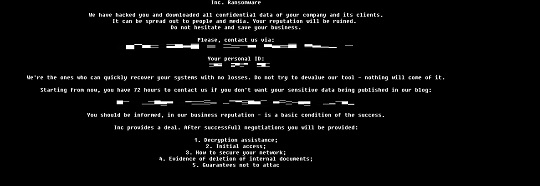
Andere Details
Es macht Folgendes:
- Empty Recycled Bin
- It enumerates printers in the network to print the ransom note.
- It encrypts fixed, removable, and network drives.
Solução
Step 2
Für Windows ME und XP Benutzer: Stellen Sie vor einer Suche sicher, dass die Systemwiederherstellung deaktiviert ist, damit der gesamte Computer durchsucht werden kann.
Step 3
<p> Beachten Sie, dass nicht alle Dateien, Ordner, Registrierungsschlüssel und Einträge auf Ihrem Computer installiert sind, während diese Malware / Spyware / Grayware ausgeführt wird. Dies kann auf eine unvollständige Installation oder andere Betriebssystembedingungen zurückzuführen sein. Fahren Sie mit dem nächsten Schritt fort. </ p><p> Beachten Sie, dass nicht alle Dateien, Ordner, Registrierungsschlüssel und Einträge auf Ihrem Computer installiert sind, während diese Malware / Spyware / Grayware ausgeführt wird. Dies kann auf eine unvollständige Installation oder andere Betriebssystembedingungen zurückzuführen sein. Fahren Sie mit dem nächsten Schritt fort. </ p>
Step 4
Diese Datei suchen und löschen
- %User Temp%\background-image.jpg
- %System%\spool\PRINTERS\00002.SPL
- %System%\spool\PRINTERS\00002.SHD
- {Encrypted Directory}\INC-README.html
- Encrypted Directory}\INC-README.txt
Step 5
Diesen geänderten Registrierungswert wiederherstellen
Wichtig: Eine nicht ordnungsgemäße Bearbeitung der Windows Registrierung kann zu einer dauerhaften Fehlfunktion des Systems führen. Führen Sie diesen Schritt nur durch, wenn Sie mit der Vorgehensweise vertraut sind oder wenn Sie Ihren Systemadministrator um Unterstützung bitten können. Lesen Sie ansonsten zuerst diesen Microsoft Artikel, bevor Sie die Registrierung Ihres Computers ändern.
- In HKEY_CURRENT_USER\Software\Microsoft\Windows\CurrentVersion\Explorer\CLSID\{645FF040-5081-101B-9F08-00AA002F954E}\DefaultIcon
- (Default) = %System%\imageres.dll,-55
- (Default) = %System%\imageres.dll,-55
Step 6
Desktop-Eigenschaften zurücksetzen
Step 7
Durchsuchen Sie Ihren Computer mit Ihrem Trend Micro Produkt, und löschen Sie Dateien, die als Ransom.Win32.RANINC.AC entdeckt werden. Falls die entdeckten Dateien bereits von Ihrem Trend Micro Produkt gesäubert, gelöscht oder in Quarantäne verschoben wurden, sind keine weiteren Schritte erforderlich. Dateien in Quarantäne können einfach gelöscht werden. Auf dieser Knowledge-Base-Seite finden Sie weitere Informationen.
Step 8
Restore encrypted files from backup.
Participe da nossa pesquisa!

